samedi 26 juillet 2025 - 16:54
Thunderbird
|
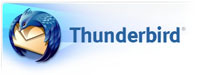
Trucs & Astuces pour Thunderbird
 Installer les extensions de votre choix pour personnaliser Thunderbird Installer les extensions de votre choix pour personnaliser Thunderbird
Comme nous l'avons fait pour Firefox, ici, personnalisons notre messagerie en installant des extensions que vous trouverez par exemple sur extensions.geckozone.org
Contrairement à Firefox, les extrensions de Thunderbird ne s'installe pas automatiquement mais comme ceci:
 Pour certaines extensions, il faudra appliquer cette méthode:
Pour certaines extensions, il faudra appliquer cette méthode:
 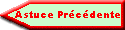 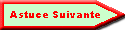
--> Retour au sommaire de la catégorie Thunderbird |
||||||||||||
  | Planning | Stats | Liens |
| Planning | Stats | Liens |  | | 
|
|||||||||||||
 Portable
Portable





